HDN Service - Toegang geweigerd UNC Pad - WorkGroup
Tijdens het instellen van het Adviesbox HDN platform moeten er bij de Inkomende, Uitgaande en Error berichten mappen aangegeven worden waar de HDN service deze berichten neer moet gaan zetten.
- In veel gevallen zullen deze mappen al aangegeven zijn door het gebruik van de oude HDN software.
Zodra deze mappen verwezen staan naar een drive mapping of UNC pad kun je tegen een problemen aanlopen.
Bij een verwijzing naar drive mapping zal het gelden dat dit pad niet gevonden kan worden.
Bij een verwijzing naar een UNC pad zal gelden dat de toegang geweigerd wordt.
In het geval van de drive mapping komt dit doordat de Adviesbox HDN Service opgestart wordt onder een LocalSystem account.
Deze heeft op zijn beurt geen toegang tot de drive mapping en het advies hierin is dan ook om de drive mapping te veranderen naar een UNC pad en onderstaande stappen te vervolgen.
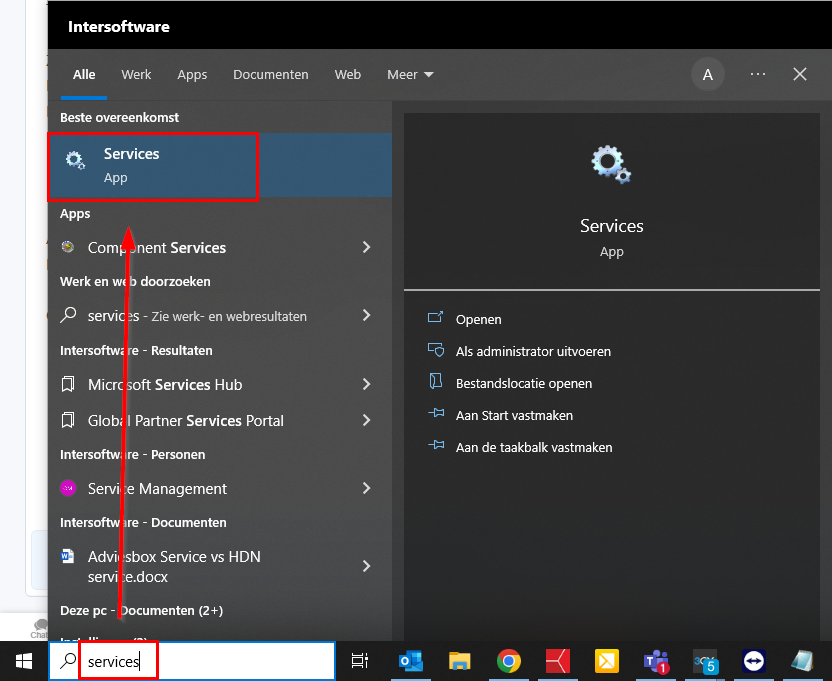
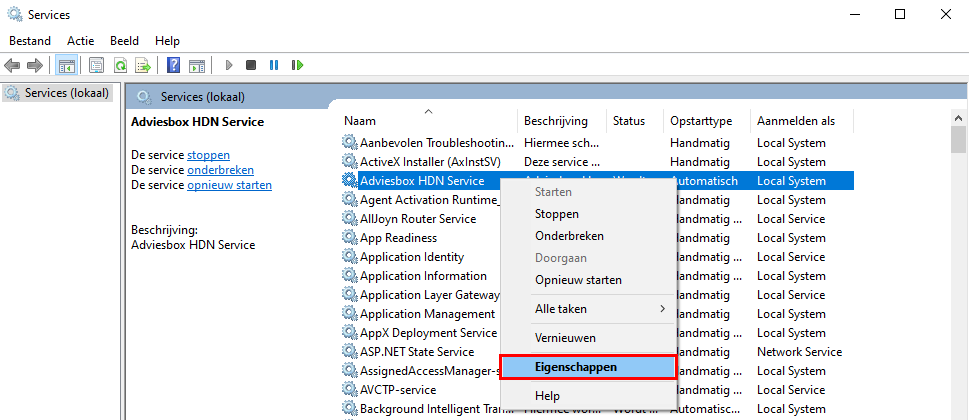
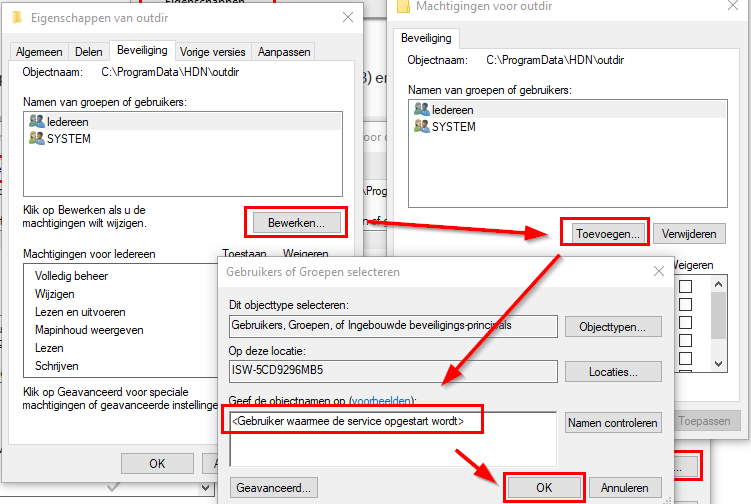
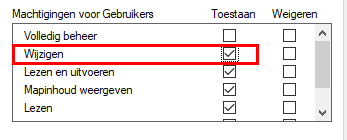
Dit was de laatste stap om de Adviesbox Hdn Service met een specifieke account op te laten starten en de juiste rechten toe te kennen aan de HDN mappen.
Zorg ervoor dat je dit doet voor de Inkomende, Uitgaande en Error mappen.
- In veel gevallen zullen deze mappen al aangegeven zijn door het gebruik van de oude HDN software.
Zodra deze mappen verwezen staan naar een drive mapping of UNC pad kun je tegen een problemen aanlopen.
Bij een verwijzing naar drive mapping zal het gelden dat dit pad niet gevonden kan worden.
Bij een verwijzing naar een UNC pad zal gelden dat de toegang geweigerd wordt.
In het geval van de drive mapping komt dit doordat de Adviesbox HDN Service opgestart wordt onder een LocalSystem account.
Deze heeft op zijn beurt geen toegang tot de drive mapping en het advies hierin is dan ook om de drive mapping te veranderen naar een UNC pad en onderstaande stappen te vervolgen.
Als de HDN mappen naar een UNC pad verwijzen kunnen we de Adviesbox HDN Service opstarten als een beheer account.
Deze beheer account kunnen we vervolgens de juiste rechten verlenen op de mappen.
Open hiervoor eerst het scherm Services door deze te zoeken in de zoekbalk van Windows.
Deze beheer account kunnen we vervolgens de juiste rechten verlenen op de mappen.
Open hiervoor eerst het scherm Services door deze te zoeken in de zoekbalk van Windows.
Open hierna de Eigenschappen van de AdviesboxHdnService door er met uw rechtermuisknop op te klikken en te kiezen voor Eigenschappen.
Hier gaat u vervolgens naar het tabje Aanmelden en kiest u voor 'Dit account' en voert u de beheer account in die u hier wilt gebruiken (gebruik hiervoor bijvoorbeeld een administrator account).
En klik op Toepassen en vervolgens op Ok om het scherm weer te sluiten.
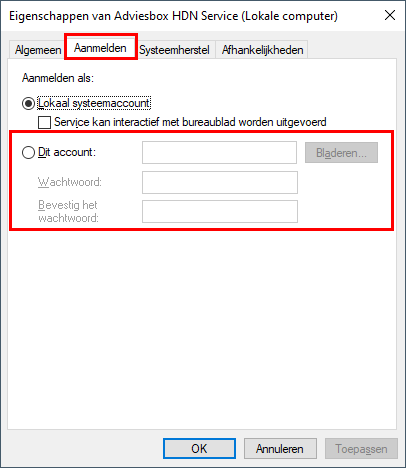
Start de Adviesbox Hdn Service nu opnieuw op.
Nu is de Adviesbox Hdn Service opgestart als deze gebruiker.
Als dit is gebeurd kunnen we deze gebruiker (of als je dat liever doet, Iedereen) toevoegen aan de HDN mappen met de rechten om Wijzigingen aan te brengen aan deze map.
En klik op Toepassen en vervolgens op Ok om het scherm weer te sluiten.
Start de Adviesbox Hdn Service nu opnieuw op.
Nu is de Adviesbox Hdn Service opgestart als deze gebruiker.
Als dit is gebeurd kunnen we deze gebruiker (of als je dat liever doet, Iedereen) toevoegen aan de HDN mappen met de rechten om Wijzigingen aan te brengen aan deze map.
Dit was de laatste stap om de Adviesbox Hdn Service met een specifieke account op te laten starten en de juiste rechten toe te kennen aan de HDN mappen.
Zorg ervoor dat je dit doet voor de Inkomende, Uitgaande en Error mappen.
Related Articles
HDN-aansluitnummer niet geregistreerd in poortwachter
Wanneer deze statusmelding verschijnt betekent dat het HDN-aansluitnummer nog niet bekend of geregistreerd is bij de serviceprovider of geldverstrekker. Mogelijke oorzaken zijn: Een verlopen of ongeldig HDN-certificaat. Het HDN-nummer van de ...Oude HDN uitzetten
Gebruikersinstructie voor het uitzetten van de oude HDN services. Opmerking: Dit zijn handelingen die normaal gesproken door je systeembeheerder gedaan worden. Hoewel de handleiding je er stap voor stap doorheen begeleid kan je er uiteraard ook voor ...Veelgestelde vragen over HDN
Inleiding Binnen het HDN traject is het vaak onduidelijk wat de status precies is, wie er toegang toe heeft en wie er iets aan zal kunnen doen. Dit artikel streeft er naar deze onduidelijkheden weg te nemen en een houvast te bieden. Veelgestelde ...HDN Certificaat instellen via HDN Portal
Samenvatting Met het HDN beheerportaal beheer je eenvoudig en veilig je HDN-aansluitingen en – indien van toepassing – certificaten. Via dit portaal verleng en beheer je de digitale communicatie met geldverstrekkers en intermediairs. Een bevestiging ...Geen verbinding met de Adviezendatabase
Wanneer er geen verbinding met de Adviezendatabase gemaakt kan worden, geeft meestal aan dat er een probleem is met de toegang tot de database. Dit kan verschillende oorzaken hebben en is vaak eenvoudig op te lossen door enkele handmatige stappen uit ...